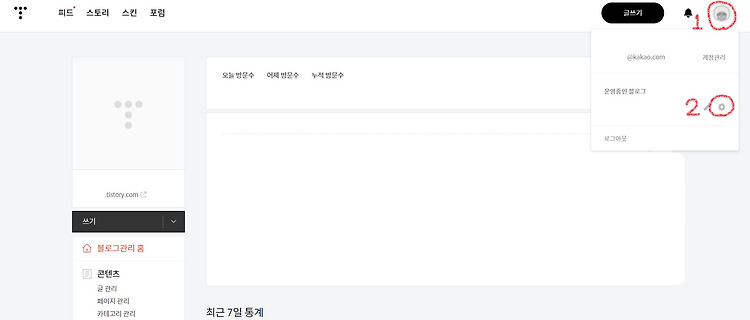안녕하세요. 웬델입니다. 어제에 이어서, 오늘은 네이버 애널리틱스를 티스토리에 연동을 하였습니다. 둘 중에 하나를 사용해도 되지만 어떤 애널리틱스가 제가 보기에 편할지 몰라서 둘 다 연동을 하였습니다. 네이버 애널리틱스는? 방문자가 어디서 오는지, 어떤 행동을 하는지 이해함으로써 마케팅 효과를 향상하고, 온라인 비즈니스를 효율적으로 관리할 수 있는 프로그램입니다. 구글 애널리틱스와 비슷하다고 보면 될 것 같습니다. 티스토리에 설정에서 네이버 애널리틱스 들어가기 네이버 애널리틱스는 티스토리에서 쉽게 연동하였습니다. 연동하는 방법을 알려드리도록 하겠습니다. 먼저 티스토리 사이트 설정에 들어가면 오른쪽 메뉴들 중 밑 부분에 플러그인이 있습니다. 플러그인을 클릭(1)을 하고, 오른쪽 메뉴들 중 네이버 애널리틱스..